Learn Microsoft Active Directory (ADDS) in 30mins
947.7k views4378 WordsCopy TextShare

Andy Malone MVP
With a skillset that focuses purely on the cloud, it can leave some some companies vulnerable in ter...
Video Transcript:
[موسيقى] في الوقت الحالي مع السحابة، يريد الجميع معرفة azure active Directory ولكن القيام برحلة إلى الوراء يمكن أن يكون مفيدًا حقًا، لذا فإن ما سأفعله في هذه الجلسة هو إلقاء نظرة على خدمات مجال الدليل النشط من خادم Windows كيف يتم ذلك ماذا يفعل العمل، وهل يمكنني القيام بتعمق في 30 دقيقة، فلنكتشف ذلك [موسيقى] تحياتي زملائي مستخدمي YouTube، مرحبًا بكم مرة أخرى في القناة، وأنا أقدر حقًا حضوركم مع Andy Malone Microsoft MVP بالإضافة إلى مدرب معتمد من Microsoft في هذه الحلقة سألقي نظرة على خدمات مجال Active Directory وأعرف ما الذي تفكر فيه، وهذه أشياء قديمة يجب أن نتعلمها من Azure Active Directory، أعلم أنني قمت بعمل الكثير من مقاطع الفيديو حول هذا الموضوع على هذه القناة لكن خدمات مجال الدليل النشط تعد مهارة مهمة خاصة إذا كنت تريد المضي قدمًا في مسيرتك المهنية في مجال تكنولوجيا المعلومات، لذلك في هذه الجلسة ما اعتقدت أنني سأفعله هو أن أستغرق من 20 إلى 30 دقيقة فقط وأتعمق حقًا في ما تحتاج إلى معرفته بالضبط Active Directory لذلك سنتحدث عن النهج المنطقي لذلك، لذا سنتحدث عن بنيته عن الجوانب المادية له على سبيل المثال النسخ المتماثل، كيف يعمل، كيف يتم تنظيمه، وفي الواقع ستكون جلسة مزدحمة، لذا يقولون ربط حزام الأمان والاستعداد للتعلم الآن إذا لم تكن مشتركًا في الجلسة، فيرجى المضي قدمًا، انقر فوق زر الاشتراك ودق هذا الجرس ولن تفوتك الأشياء الجيدة في المستقبل وكما هو الحال دائمًا، أحبك قم بالتعليق على أسئلتك وتعليقاتك، لذا فقط قم بوضعها أدناه وسأبذل قصارى جهدي من أجلك، لذا أعتقد أنه بدون المزيد من الثرثرة، أعتقد أن الوقت قد حان لندخل في بعض العروض التوضيحية، فلنبدأ لذلك دعونا نرى ما إذا كان بإمكاننا ذلك قم بإنشاء الدليل النشط للمبتدئين في 30 دقيقة ، لذا من أنا مجرد تذكير سريع أنا مدرب معتمد من Microsoft بالإضافة إلى Microsoft mvp الآن عندما نتحدث عن Active Directory بالطبع فهو منصة للهوية ومنصة للهوية تتضمن بوضوح نصعد إلى مكتب في أحد المباني، وهذا هو تشبيهنا، إذًا أنت تدخل إلى نظام الكمبيوتر، لذا نسير إلى المكتب ونقدم بيانات الاعتماد الخاصة بنا أو اسم المستخدم الخاص بنا وطريقة المصادقة الخاصة بنا، سواء كانت كلمة مرور سواء كانت نوع من القياسات الحيوية لإدخال البطاقة بمجرد إضافتك بمجرد قبولك، فأنت في الباب الآن بمجرد دخولك المبنى بالطبع، يمكنك بعد ذلك إجراء مزيد من التدقيق ومنح أذونات لموارد معينة اعتمادًا على الدور الذي تلعبه في المؤسسة أو الأذونات التي لديك عندما نتحدث عن خدمة الدليل أم الدليل النشط يعود في الواقع إلى نظام التشغيل Windows 2000 في الأيام الأولى منذ سنوات قليلة مضت الآن قبل ذلك على الرغم من أن النوع الأول من خدمة دليل Microsoft كان في الواقع منتجًا يُطلق عليها اسم windows nt، لذلك في عام 2000 كان لدينا نظام التشغيل windows 2000 وقد اتخذ الدليل النشط شكلًا بالفعل، لذا ما هي خدمة الدليل جيدًا في جوهرها، إنها قاعدة بيانات، إنها قاعدة بيانات للكائنات بحيث يقوم المستخدمون بتجميع أجهزة الكمبيوتر وما إلى ذلك الآن لنكون صادقين، فهي متقدمة عبر سنوات وهذا هو الدليل النشط لخادم Windows والطريقتان للنظر إليه يمكنك النظر إليه من منظور منطقي وبالتالي فإن الهيكل الذي وضعته وكذلك منظور الهاوية المادية أيضًا من المنظور المادي الذي ننظر إليه من قاعدة البيانات الفعلية، فكيف يمكننا عمل نسخة احتياطية من قاعدة البيانات، كيف يمكننا نسخ قاعدة البيانات إلى خادم آخر لأنه بالطبع إذا قمت بتثبيتها على خادم واحد فقط، فمن المحتمل أنه إذا حدث خطأ ما في هذا الخادم، فسوف تفقد جميع المستخدمين لديك وكل شيء، مرة أخرى، لا نريد أنك تريد تكرار ذلك، لذا فإن ما لدينا في جوهره هو خدمات مجال الدليل النشط، وهذه هي خدمات الدليل لخادم Windows في عامي 2016 و2019 والآن 2022 أيضًا إذا كنت على سبيل المثال تستخدم مستكشف Windows ويمكنك أن ترى أن هذا يبدو في الواقع هكذا إلى حدٍ ما، لذا، فإن تنظيم المستخدمين لا نضعهم في مجلدات، بل نرتبهم فعليًا في ما يسمى الوحدات التنظيمية ويمكنك تنظيم الوحدات التنظيمية حسب الموقع حسب وظيفة القسم وما إلى ذلك يمكنني إنشاء أجهزة الكمبيوتر للمستخدمين المجموعات ويمكنني تنظيمها هناك الآن بالطبع قلت أن الدليل النشط عبارة عن قاعدة بيانات وقواعد البيانات تحتوي على كائنات، لذا فإن كائن المستخدم وكائن المجموعة وكائن الجهاز والكائنات لها سمات، لذا فإن الاسم الأول للمستخدم والاسم الأخير وعنوان البريد الإلكتروني وما إلى ذلك المجموعة الكاملة من أنواع الكائنات في الدليل النشط نشير إليها باسم المخطط، ويمكنك كما قلت تنظيم المستخدمين في هذه الوحدات التنظيمية وسأقوم ببعض العروض التوضيحية في لحظة، حسنًا، هذا هو أول شيء لدينا بعد ذلك كل شيء الآن من الجانب المادي للدليل النشط ومرة أخرى سأقدم لك عرضًا توضيحيًا رائعًا لهذا في لحظة في هذا المثال من الواضح أن dc1 وdc1 يحتويان على نسخة رئيسية من دليل حساباتنا لذا من الواضح أنك لا تريد فقط تخزين قاعدة بيانات الدليل النشط على dc1، لذا فأنت تريد تكرار ذلك الآن، يمكنك نسخها لعدد من الأسباب، حيث يمكنك نسخها لأسباب تتعلق بالتعافي من الكوارث ويمكنك أيضًا نسخها لأسباب تتعلق بالأداء أو موازنة التحميل لقد قلت في هذا المثال لدينا موقعان، لدينا موقع "أ" لنفترض في لندن ولدينا موقع "ب" في نيويورك، لذا في داخل "أ" لدي ثلاثة خوادم تم تثبيت الدليل النشط عليها وهي عبارة عن نسخ متماثلة من قاعدة البيانات ونشير إلى هذه الأجهزة على أنها وحدات تحكم المجال أو وحدات التحكم بالمجال وداخل الموقع، يمكنك أن ترى أن لدينا ما يسمى النسخ المتماثل للموقع الداخلي، والآن النسخ المتماثل للموقع الداخلي يعني بشكل أساسي أن هذه النسخ المتماثلة تتكرر تلقائيًا على سبيل المثال، لا نحتاج إلى جدولة هذه لذلك يفترض أن لديك نطاق ترددي عالي السرعة للغاية، ولكن إذا كان لديك مشاهد بعيدة ولم يكن لديك نطاق ترددي عالي السرعة، فيمكننا استخدام ما يسمى النسخ المتماثل بين المواقع الآن في الشريحة هنا يتحدث عن اتصالات RPC أو SMTP مكالمات الإجراء عن بعد الآن لم تعد موجودة، ولأنه من الواضح أنه منذ كتابة هذه الشريحة، سنتمتع الآن بمتعة النطاق العريض والاتصالات فائقة السرعة التي تجعل الأمور أسهل ولكن المبدأ فقط تذكر المبدأ إذا كان داخل موقع يسمى intra الموقع وإذا كان بين المواقع فإنه يسمى النسخ المتماثل intersight الآن مرة أخرى باستخدام الدليل النشط لخادم Windows، يمكنك الحصول على عدد من الشركات لذلك يمكنك أن ترى هنا أن لدينا شركة تسمى akaim. com واعتمادًا على حجم شركاتك، يمكنك قد ترغب في إنشاء نطاقات مختلفة أو ما نسميه نطاقات فرعية وقد يكون النطاق الفرعي خاصًا بشركة كبيرة جدًا ولنفترض أن لديك مكاتب في جميع أنحاء العالم وتريد أن يكون لديك فريق تكنولوجيا المعلومات مخصص لهذا المجال المحدد ولكنك أيضًا قد ترغب في إخفاء ذلك على سبيل المثال لأسباب أمنية، وقد لا ترغب على سبيل المثال في أن يتمكن فريق المبيعات من الوصول إلى المكونات الهندسية وما إلى ذلك، وبالتالي الانتقال إلى أحدث التطورات، ومن الواضح أن أحد الأسباب وراء رغبتي في عرض هذا العرض التقديمي لك هو نحن جميعًا نتعلم عن هذا، وهذا هو دليل Microsoft Azure النشط وهذه هي هوية Microsoft كنظام أساسي للخدمة ، لذا بدلاً من تثبيت قاعدة البيانات على وحدات تحكم المجال الخاصة بك في مكان العمل، ما لدينا الآن هو أن لدينا قواعد البيانات مخزنة في Microsoft azure وazure يحتفظون بجميع قواعد البيانات التي يقومون بهيكلتها ويقومون بإدارتها نيابةً عنا، لذا لا داعي للقلق بشأن كل ذلك، فنحن لا نملك مثل هذا ولكن الشيء المتعلق بـ azure هو أنه يشبه إلى حد ما مستكشف الملفات مرة أخرى، لذا فكر في ذلك محرك الأقراص c الموجود على جهاز الكمبيوتر الخاص بك باعتباره azure active Directory جيدًا في هذه الحالة، يمكنك أن ترى أن لديك مستأجرًا أو مجلدًا خاصًا بك بحيث تتم إدارة جميع ميزات الإدارة الخاصة بك لجميع المستخدمين داخل المستأجر الفردي الخاص بك ، ويمكنك مرة أخرى إنشاء أجهزة مجموعات المستخدمين و وما إلى ذلك قبل أن تمنحك هذه الأجهزة أيضًا إمكانية الوصول إلى موارد متعددة ومرة أخرى تحتوي على سمات، الأسماء الأولى، الأسماء الأخيرة وعناوين البريد الإلكتروني وما إلى ذلك، والشيء الجميل في Azure هو أنه يمكن أن يكون لديك العديد من العملاء حتى تتمكن من الحصول على حسابات متعددة ومستأجرين مختلفين و يمكنك مشاركة الموارد بين هؤلاء المستأجرين الآن، وفي هذه الجلسة تحديدًا سأركز على الدليل النشط إذا كنت تريد رؤية جلساتي على azure يرجى إلقاء نظرة، لقد قمت بالفعل بتسجيل بعض هذه العناصر على قناتي على اليوتيوب ، لذا لفهم الدليل النشط، نبدأ هنا في خادم Windows الخاص بنا، والآن يحتوي هذا الجهاز المحدد على دليل نشط مثبت مسبقًا بالفعل، لذا ما سأفعله هو سأقوم بالنقر هنا وسأذهب إلى مدير الخادم ومدير الخادم هو بوابتنا الرئيسية التي تدير نوعًا من جميع ميزاتنا ووظائفنا الآن فقط لإعلامك بذلك عند شراء خادم Windows أو قم بتنزيله، فهو يأتي في الواقع بدون أي أدوار أو ميزات مثبتة عليه، لذا فإن أول الأشياء التي ستفعلها هو أنك ستمضي قدمًا وتقوم بوضوح بتثبيت الميزات والوظائف التي تريدها والقيام بذلك ننتقل هنا بشكل أساسي إلى الأدوات اللازمة لإدارة جميع الميزات المثبتة حاليًا ولكن أيضًا إذا انتقلت إلى الإدارة، فهذا هو المكان الذي يمكنك فيه إضافة الأدوار والميزات. تعد إضافة الأدوار الآن هي الوظائف الرئيسية للكمبيوتر، لذا فإن أشياء مثل خدمات مجال الدليل النشط خدمات اسم النطاق الخاصة بك والعديد من الميزات الأخرى مثل تلك ويمكنك أن ترى أنها تسألني عن الخادم الذي أريد المضي قدمًا وتثبيت الوظيفة الإضافية حتى تتمكن من إعداد هذا على الخادم إذا كان لديك مجموعة من الخوادم كثيرًا يمكنك ذلك لقد قمت بإدارة خوادم متعددة هنا أو يمكنك تثبيته على قرص ثابت افتراضي معين لغرض هذا العرض التوضيحي، سأقوم فقط بالنقر فوق التالي هنا ويمكنك أن ترى هنا في الوقت الحالي لدينا نظام أسماء النطاقات ولدينا تم تثبيت خدمات مجال الدليل النشط الآن، كيف قمت بالتثبيت، وسأترك ذلك لمقطع فيديو آخر لأنه من الواضح أنه لا يوجد وقت كافٍ هنا ولكنني بالتأكيد سأتناول ذلك في جلسة مستقبلية، لذا هنا يمكنك أن ترى أنني حصلت على جميع الأدوار المختلفة التي يمكنك تثبيتها على خادم Windows الآن، سأكون صادقًا معك، لم يتغير Windows كثيرًا منذ عدة سنوات، لذلك إذا كنت على دراية به من أمثال Windows Server 2012، فحينئذٍ سيأتي لهذا في Windows Server 2019 أو 2022 سأكون صادقًا، لن يكون الأمر مختلفًا بشكل كبير بالنسبة لك إذا نقرت على التالي، فإنه يسألك الآن عما إذا كنت تريد تثبيت الميزات والميزات هي ميزات مهمة ولكنها كذلك ليست كبيرة مثل الأدوار، لذا بمجرد تحديد هذه الميزات، انقر فوق "تثبيت" وإيقاف تشغيلها، وسيتم تثبيت الدور، لذا لإدارة الدور كما ذكرت، يمكننا الانتقال هنا إلى الأدوات ولديك بالفعل عدد من الأدوات التي يمكنك إدارتها، كما ترى بمجرد تثبيت الدليل النشط، لديك الآن عدد من أدوات الدليل النشط المخصصة وأولها الأداة الأساسية التي أود أن أقولها هي على الأرجح مستخدمي الدليل النشط وأجهزة الكمبيوتر وهذا هو المكان الذي ندير فيه الدليل المنطقي جوانب الجوانب المنطقية للدليل النشط، أعني التصميم العام فقط لكيفية ظهوره الآن، يمكنك رؤيته هنا إذا كنت معتادًا على مدير ملفات Windows على سبيل المثال أو مستكشف الملفات كما هو معروف الآن، فسترى أنه يبدو مشابهًا إلى حد ما هنا في الأعلى لدينا اسم النطاق الخاص بنا واسم النطاق الخاص بي هنا يسمى adatum.
com و adatum. com يمكنك أن ترى أنه يحتوي على عدد من المجموعات والميزات المضمنة هنا الآن المجلدات الصفراء هنا التي نسميها في الواقع هذه التنظيمية الوحدات ويمكنك تخمين ما يعنيه ذلك إلى حد كبير ، لذلك إذا لم أستخدم الوحدات التنظيمية، فيمكنني فقط الحصول على مجلد افتراضي كبير يسمى المستخدمين ويمكنك وضع كل شيء هناك بشكل أساسي وهو ليس منظمًا للغاية، لذا ربما يكون أحد الأشياء التي ربما تريد القيام بذلك هو أنك ربما ترغب في إنشاء وحدات تنظيمية بناءً على الموقع أو بناءً على احتياجات القسم أو أشياء من هذا القبيل، لذلك على سبيل المثال، سأقوم هنا بإنشاء وحدة تنظيمية جديدة فقط عن طريق النقر بزر الماوس الأيمن على قائمة الماوس اليمنى هنا أو هناك أيضًا أزرار هنا على شريط الأدوات ستفعل نفس الشيء، لذلك سأصعد وسأقوم بإنشاء وحدة تنظيمية جديدة وسأقوم بإنشاء وحدة تنظيمية جديدة وهنا فقط اسحب ذلك قليلاً سأستدعي هذه العمليات حسنًا، لذا سأستدعي هذه العمليات الآن، يمكنك أن ترى هنا حماية الحاوية من الحذف غير المقصود وهي تم تشغيله بالفعل، لذا إذا كنت تريد تشغيله أو إيقافه، فيمكنك المضي قدمًا وتبديل ذلك، لذا فقد قمت الآن بإنشاء ou والشيء التالي الذي ربما أرغب في القيام به هو إنشاء بعض المستخدمين هنا لذلك سأقوم بإنشاء حساب مستخدم جديد هنا حتى أتمكن من إنشاء مستخدم جديد وهذا المستخدم سأطلق عليه اسم "أنا مسافر إلى حد ما كما يعرف أي شخص لذلك سأتصل بهذا الرجل شون لوك وسأذهب " لأناديه بـ jean-luc picard لذا سأعطيه اسم مستخدم picard j الآن مجرد نصيحة حول أسماء المستخدمين التي لن تسميها المستخدم robert أو karen أو شيء من هذا القبيل لأنه من الممكن أن يكون لديك شركة بها العديد من المستخدمين يُسمى john أو karen أو bob لذا من الجيد استخدام اللقب متبوعًا بحرف أولي ويمكنك أن ترى أن هذا يمنح هذا المستخدم اسم تسجيل دخول الآن ستلاحظ أن هناك نوعين من اسم تسجيل الدخول هنا um so picard. j في Company.
com وشرطة الإسناد المائلة picard. j، لذا فهذا نوع من أنواع تسجيل الدخول لنظام Windows مثل تسجيل الدخول ولكن إذا كنت تنتقل إلى السحابة على سبيل المثال إلى Microsoft 365، فستكون على دراية بهذا النوع من تسجيل الدخول هذا التنسيق يسمى um a upn، تسجيل الدخول من نوع اسم المستخدم الرئيسي، لذلك سأقوم بالنقر فوق التالي وبالطبع سأضع كلمة مرور للكابتن بيكارد هنا، لذا سأضع كلمة المرور هذه هنا و مرة أخرى، يمكنك أن ترى أنه يمكن للمستخدم تغيير كلمة المرور الخاصة به عند تسجيل الدخول التالي، لا يمكن للمستخدم تغيير كلمة المرور الخاصة به، كلمة المرور لا تنتهي صلاحيتها مطلقًا، يمكنك استخدام هذه um إذا كان على سبيل المثال حساب خدمة أو شيء من هذا القبيل وبالطبع إذا كنت مستعدًا إذا كنت "لسنا مستعدين لانضمام jean-luc إلى المنظمة، ومع ذلك يمكنك المضي قدمًا وتعطيل الحساب، لذلك قمت بإنشاء الحساب، وهو الآن ينشئ حساب jean-luc الآن، لذا فهذا هو أول شيء، لذلك قم بإنشاء مستخدم" الحساب سهل حقًا كما قلت إنشاء مستخدم جديد والباقي واضح بذاته أيضًا، الآن هناك نوع آخر من الأشياء التي قد ترغب في إنشائها وهو مجموعة، لذا تتيح لك المجموعة بالطبع إدارة عدة مستخدمين، مرحبًا، أنت تعرف ماذا سأفعل، سأقوم بالفعل بإنشاء مستخدم آخر فقط حتى يحصل جان لوك على بعض الشركات، لذا سأقوم هذه المرة بإنشاء مستخدم يسمى جيمس كيرك وبالطبع سيكون لدى جيمس كوك اسم مستخدم لشركة J وسأقوم بالنقر فوق "التالي" ومرة أخرى سأضع كلمة مرور للمستخدم وسأقول أنه يمكن للمستخدم تغيير كلمة المرور الخاصة به عند تسجيل الدخول التالي وسأنتهي ويمكنك أن ترى لدي الآن عدد من المستخدمين هنا الآن، مرة أخرى، سأذهب الآن إلى مستخدم جديد وهذه المرة بدلاً من إنشاء مستخدم سأدخل فيه، سأقوم بإنشاء مجموعة حسنًا الآن نحن" لدي عدد من الأنواع المختلفة من المجموعات في خادم Windows، سأسميها مجموعة المديرين الخاصة بي، سأسميها في الواقع، كما تعلمون فقط للتمييز بينها، سأطلق عليها اسم مديري العمليات، حسنًا، هذا هو مدير العمليات الخاص بي وهل هو مجال محلي أم أنه عالمي لأكون صادقًا في هذه الحالة لدي مجال واحد فقط، لذا فهي ليست مشكلة حقًا إذا كان لدي مجالات متعددة هل يمكنك إنشاء مجموعات عالمية ويمكنك إنشاءها مجموعات المجال المحلية الخاصة بالمجال المحلي ولكن كما أقول في هذه الحالة، لا يهم حقًا لأن لدي مجالًا واحدًا فقط أعمل معه حسنًا، لذا سأقوم بالنقر هنا وما سأقوم به يمكنني الآن أن أفعل مع هؤلاء المستخدمين، يمكنني الآن بالطبع إضافة هؤلاء المستخدمين إلى مجموعة وسأستدعي هذه العمليات وعندما أبدأ في الكتابة، يمكنني النقر فوق التحقق من الاسم ويمكنك أن ترى أنه يقول نعم هذا الاسم موجود بالفعل وسأقوم بالنقر فوق "موافق" ولقد أضفت الآن هؤلاء المستخدمين إلى مجموعة الآن، لماذا أفعل ذلك لأنه من الأسهل تعيين أذونات للموارد للمجموعات بدلاً من تعيين مستخدمين فرديين، حسنًا، مرة أخرى، جولة إيقاف الصافرة الخاصة بي في الدليل النشط سأنتقل الآن إلى خصائص المستخدم الخاص بي ودعنا نلقي نظرة على بعض الموارد الموجودة هنا والتي يمكننا رؤيتها، لذا ستلاحظ أولاً أن لدينا عددًا من علامات التبويب ، الدليل النشط بالطبع هو قاعدة بيانات وقاعدة بيانات لديها الكائنات لذا فإن jean-luc هو كائن في قاعدة البيانات الخاصة بي وهو مستخدم في قاعدة البيانات الخاصة بي ويمكننا أيضًا أن يكون لدينا مجموعات ويمكن أن يكون لدينا أجهزة وما إلى ذلك حتى تتمكن من رؤية أن كل كائن له سمات لذلك اسمنا الأول واسم العائلة وعنوان البريد الإلكتروني وما إلى ذلك حسنًا حتى أتمكن من الدخول وملء ذلك إذا أردت ذلك، وهناك علامتا تبويب هنا يمكنك من خلالهما إظهار ما إذا كان المستخدم عضوًا في بعض المجموعات، ويمكنني الاتصال به ويمكنني القيام برحلة مرة أخرى إلى التسعينيات إذا كنت أرغب في ذلك ولكنني لن أزعج نفسي بهذا هذه المرة، ومرة أخرى هنا، إذا كنت تريد اه، يمكنك القيام بشيء يتعلق بالبيئة، لذلك عندما يقوم المستخدم بتسجيل الدخول، ابدأ هذا البرنامج وما إلى ذلك قد يكون من المفيد جدًا مرة أخرى إذا نقرت على الجلسات، يمكنك تعيين مهلات لجلسات المستخدم هنا مرة أخرى اعتمادًا على أنك قد تعمل في مركز اتصال أو شيء من هذا القبيل قد يكون مفيدًا جدًا، حسنًا، قم بتمكين التحكم عن بعد، لذلك إذا كنت تستخدم جهاز التحكم عن بعد أو سطح المكتب البعيد وتم تشغيله هنا، فستتمكن من الدخول ومساعدة المستخدم إذا كان يواجه مشكلات، وكل الأشياء المفيدة الأخرى هنا ربما تكون علامة تبويب الحساب هي الأكثر فائدة لذا، في علامة تبويب الحساب هنا، يمكنك القيام بأشياء مثل يمكنني النقر لتسجيل الدخول في ساعات وقد تقول حسنًا من منتصف الليل حتى الساعة 6 صباحًا، ولا أريد أن يقوم المستخدم بتسجيل الدخول لأنه في هذا الوقت قد تقوم بعمل نسخ احتياطية على سبيل المثال اه وأنا يمكن بعد ذلك أن أقول حسنًا من الساعة الثامنة، دعنا نقول حتى منتصف الليل مرة أخرى، لا أريد أن يقوم المستخدم بتسجيل الدخول الآن، يمكنك القيام بذلك لكل مستخدم، ربما حسنًا، ويمكنك أن تتمكن من ذلك، وهذا مفيد جدًا للقيام بذلك، حسنًا، هناك أشياء أخرى هنا قم بتسجيل الدخول مرة أخرى، فهل تريد مرة أخرى أن يقوم المستخدم بتسجيل الدخول إلى جميع أجهزة الكمبيوتر أم إلى أجهزة الكمبيوتر هذه فقط، لذا مرة أخرى من المفيد جدًا أن لدينا بعض خيارات كلمة المرور هنا، لذا فإن أشياء مثل لا يمكن للمستخدم تغيير كلمة المرور لا تنتهي صلاحيتها أبدًا وهذا خيار مفيد الطريقة التي إذا قمت بإحضار المقاولين على سبيل المثال، لذلك إذا كنت تقوم بإحضار المقاولين، فيمكنك إنهاء حساب المستخدم الخاص بهم بعد فترة معينة من الوقت مرة أخرى، وهو أمر مفيد للغاية مرة أخرى، والشيء الآخر الذي لدينا هنا هو الملف الشخصي للمستخدم الملفات الشخصية هنا، لذلك إذا كان لديك مجلد مشترك، فأعتقد أنني قمت بعقد جلسة حول هذا الأمر مؤخرًا، لذا تفضل بالمضي قدمًا وتحقق من ذلك، حسنًا، هذا يعني إنشاء مستخدم وإنشاء مجموعة، لذا كما ذكرت فإن هذا هو الأمر المنطقي إلى حد كبير جوانب الدليل النشط للجزء التالي نريد إلقاء نظرة على الجانب المادي للدليل النشط الآن فقط لفهم ما ذكرته وقلت أن الدليل النشط هو في الواقع قاعدة بيانات ويمكنك رؤية قاعدة البيانات بالانتقال إلى مجلد windows على محرك الأقراص c الخاص بوحدة التحكم بالمجال لديك ، إذا قمت بالتمرير لأسفل ، فسترى مجلدًا هنا يسمى ntds nt Directory Services، لذا إذا نقرت هنا، فهذه هي التذكرة الذهبية ntds. dit، وهذه هي قاعدة بيانات الدليل النشط الخاصة بك والأشياء الأخرى التي لدينا فيما يلي بشكل أساسي ملفات السجل والتحقق من الملفات، لذا فإن ما يحدث في الأساس هو مثل معظم قواعد البيانات عندما يقوم المستخدم بإجراء معاملات في الدليل النشط، حيث يقوم المستخدمون بتسجيل الخروج، وأنت تقوم بإجراء الصيانة، وتتم هذه العمليات في الذاكرة بمجرد الانتهاء منها في الذاكرة، تتم كتابتها بعد ذلك إلى ملف سجل ثم بعد أن يصل ملف السجل إلى حجم معين، لذلك على سبيل المثال، ما لا أعرفه هو خمسة جيجا لنفترض أن هذه المعاملات تتم كتابتها بعد ذلك إلى الدليل النشط أو إلى قاعدة البيانات، وهذا هو ما يحدث يعد الدليل النشط قاعدة بيانات فعلية يجب فهمها الآن بالطبع، فالمشاكل المتعلقة بذلك واضحة إذا قمت بتثبيت وحدة تحكم مجال Active Directory واحدة، فهذه نقطة فشل واحدة، لذا فإن أحد الأشياء الرائعة في Active Directory هو أنه يمكن أن يكون لديك مجال متعدد وحدات التحكم الآن في العرض التوضيحي الخاص بي هنا، لدي وحدة تحكم مجال واحدة فقط في بيئتي ولكن دعني أوضح لك ما ستفعله، لذا سأنتقل إلى الأدوات هنا ولهذا يوجد عدة أدوات لـ الجانب المادي، فالأول هو مواقع وخدمات الدليل النشط الموجودة الآن في مؤسستنا الصغيرة هنا، يمكنك أن ترى ذلك إذا ذهبت إلى المواقع هنا ولدينا موقع افتراضي أول، حسنًا، هذا هو اسم موقعي الأول الافتراضي، يمكنني النقر عليه نقرًا مزدوجًا وهنا يمكنك أن ترى أنه يشير إلى إعدادات ntds مرة أخرى، يمكنني النقر نقرًا مزدوجًا فوق ذلك ويمكننا إلقاء نظرة عليه لحظة وحدة تحكم المجال الخاصة بي هي dc1 وهي في الواقع موجودة في موقعي الأول الافتراضي ويمكننا أن نرى أن لديك خيارات متنوعة للتخزين المؤقت لعضوية المجموعة على سبيل المثال والتي من الواضح أنها ستحسن أشياء مثل الأداء وما إلى ذلك، لذا هذا هو أول شيء هو المكان ستبدأ وحدة التحكم بالمجال الآن، وستتذكر من الشريحة الموجودة في بداية هذا العرض التقديمي أنني تحدثت عن النسخ المتماثل للموقع الداخلي والنسخ المتماثل للموقع الداخلي، لذلك إذا كان لدي وحدات تحكم مجال متعددة داخل هذا الموقع ويمكنك أن ترى أنها تقول الخوادم وفي في اللحظة التي حصلت فيها على dc1 فقط، لذا إذا كانت هناك خوادم أخرى هنا، فسيتم نسخ نسخ من قاعدة بيانات الدليل النشط وإذا نقرت نقرًا مزدوجًا فوق هذا، يمكنك أن ترى أن هذه هي الإعدادات الفعلية لوحدة تحكم المجال الفردية هذه، كما قلت في لحظة لا يوجد شيء هنا لأنه لنكون صادقين، لا يوجد سوى وحدة تحكم مجال واحدة فقط الآن إذا قمت بالنقر فوق إعدادات ntds وإذا ذهبت إلى الخصائص في هذا الإعداد، يمكنك أن ترى أن الشيء الوحيد الذي ستلاحظه حول الدليل النشط هو أنه نشط يتم تمثيل الدليل مثل كائنات الدليل النشط azure أحيانًا بما نسميه الشبكة، وهو معرف فريد عالميًا وهو هذا الرقم السداسي العشري الكبير والطويل، ويظهر لي الآن تفاصيل الاتصال، لذلك داخل موقع بالطبع يستخدم موقع الاهتمام، وبعبارة أخرى، أي إذا كان لديك وحدات تحكم مجال متعددة، فهم يقومون بتحديث بعضهم البعض باستمرار، ولكي نكون صادقين، لا يمكنك التحكم في متى وكيف يتم نسخها فعليًا لأنه موقع مثير للاهتمام الآن إذا كان لديك مواقع متعددة داخل مؤسستك، فذلك يعتمد على حجم شركتك، فقد ترغب في إنشاء موقع آخر حتى أتمكن من النزول إلى هنا، وإذا قمت بالنقر فوق المواقع هنا على سبيل المثال، ويمكنني النزول، فيمكنني أن أقول مرحبًا، أريد أن أذهب وأنشئ موقعًا جديدًا وسأتصل بك حسنًا، حسنًا، سأطلق عليه موقع أوسلو الخاص بي وسيقول هل تريد استخدام رابط الموقع هذا، وسأقول نعم، فلا بأس الآن إذا لم يكن لديك رابط الموقع هذا في الوقت الحالي، يمكنك إنشاء موقع مختلف تتذكر الروابط الآن أن الدليل النشط تمت كتابته لوقت مختلف ، لذلك في التسعينيات لم تكن لدينا قابلية التوسع ولم تكن لدينا سرعات الشبكة التي لدينا الآن ولكن لحسن الحظ أننا نفعل ذلك الآن، لذلك سأقوم بذلك هيا سأقوم بالنقر على ذلك ويمكنك أن ترى أنه تم الآن إنشاء موقع أوسلو هذا وحصلت على شهادة ويحتوي على مجلد صغير للخوادم، لذا مرة أخرى ما يمكنني فعله هو إذا كان لدي عدة خوادم هنا يمكنني بسهولة نقل هذه الخوادم إلى هذا الموقع، لذا لدي موقعان متعددان وبالمناسبة، يمكنك إعادة تسمية هذا الموقع الافتراضي إذا كنت تريد تسميته بشيء آخر أيضًا، حسنًا، هذا هو أول شيء من منظور مادي كما قلت، إنها قاعدة بيانات فعلية ويمكنك التحكم في النسخ المتماثل عن طريق تنظيم وحدات التحكم بالمجال الخاصة بك في المواقع التي توجد بها وهنا يمكنك أن ترى أن هذا أصبح الآن موقعًا مشتركًا بحيث يكون هذا هو الحال أحد الأشياء التي قد ترغب في القيام بها التحكم هو كيفية عمل النسخ المتماثل بين وحدات التحكم بالمجال فعليًا، ولكي نكون صادقين، لدينا خياران يمكنك استخدام IP وهو سريع للغاية لأنه من المحتمل أنك تستخدم النطاق العريض أو يمكنك استخدام بروتوكول قديم على سبيل المثال SMTP وهو في الواقع بروتوكول بريد إلكتروني ويمكن جدولته، على سبيل المثال، إذا كان لديك رابط بطيء جدًا، فمن المحتمل أن تقوم بجدولة ذلك، كل ما ذكرته الآن هو أن هذا هو الأساسيات كما قلت عن موقع inter-site وموقع الاهتمام حسنًا، هذا هو أول شيء الآن، الأداة الأخرى التي أردت فقط أن أعرضها لك هي مجالات الدليل النشط والثقات، الآن في هذا المثال لدينا مجال واحد فقط نتعامل معه هنا وإذا قمت بالنقر هنا، يمكنك أن ترى أن هذا يتعلق بالمجالات الخاصة بك أو غاباتك الآن عندما نتحدث عن الغابة هي إذا قمت بتثبيت الدليل النشط، تثبيت شرطي آخر للدليل النشط، يمكن أن يقول هل تريد الانضمام إلى هذه الغابة أو هل تريد إنشاء ما نسميه فرعًا ، لذلك على سبيل المثال يمكنك إنشاء المجال الفرعي لذلك us.
adatum.
Related Videos
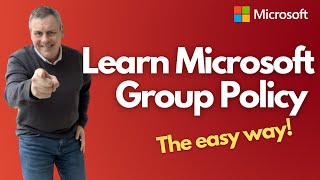
23:58
Learn Microsoft Group Policy the Easy Way!
Andy Malone MVP
144,809 views

20:49
Learn Windows Server DNS in Just 20min
Andy Malone MVP
91,683 views

3:10:26
Microsoft Azure Fundamentals Certification...
freeCodeCamp.org
5,281,455 views

19:26
NEVER install these programs on your PC......
JayzTwoCents
3,974,770 views

38:05
Learn Microsoft Azure Active Directory in ...
Andy Malone MVP
148,177 views
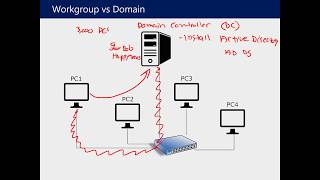
51:56
Understanding Active Directory and Group P...
Kevin Brown
1,639,913 views

39:08
Microsoft Intune From Zero to Hero
Andy Malone MVP
239,956 views

14:38
How we use Active Directory at work | Real...
East Charmer
117,930 views

15:55
Windows Server 2025 Is Here - But Should Y...
This Week in IT
1,919 views

40:37
Learn Microsoft Active Directory Advanced ...
Andy Malone MVP
57,815 views

3:59:26
Google Cloud Platform Full Course 2024 | G...
Simplilearn
978,928 views

25:39
PowerShell Made Easy
Andy Malone MVP
104,968 views

8:07:00
Azure Training | Azure Tutorial | Intellipaat
Intellipaat
856,061 views

41:18
Active Directory to People Who Have no Clu...
cobuman
170,466 views

1:00:48
Windows Server 2022 Licensing: Learn The B...
SAMexpert TV – Microsoft Licensing and Cloud
17,708 views

1:00:09
Active Directory Domain Service Deep Dive
John Savill's Technical Training
74,113 views

3:56:19
Office 365 Crash Course with Interview Que...
cobuman
76,667 views

27:39
you NEED to learn Windows RIGHT NOW!!
NetworkChuck
460,076 views
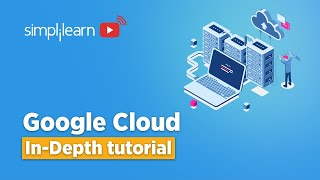
3:51:57
Google Cloud Platform Tutorial 2024 | Goog...
Simplilearn
279,781 views

28:45
Active Directory Tutorial for Beginners
Server Academy
1,651,970 views